Afficher tous les détails dans la boîte de dialogue de confirmation de suppression de fichier de Windows 11/10
Lors de la suppression d'un fichier, Windows 11/10 affiche divers détails tels que le nom du fichier, le type de fichier, l'emplacement du fichier, etc., lorsqu'il vous demande Êtes-vous sûr de vouloir supprimer définitivement ce fichier(Are you sure you want to permanently delete this file) . Cependant, si vous souhaitez obtenir plus d'informations ou afficher les détails complets du fichier dans la boîte de dialogue de confirmation de suppression dans Windows 11/10 , vous devez modifier un paramètre du Registre(Registry) .
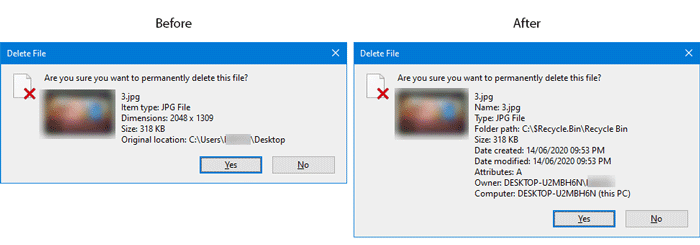
Il est assez facile d' activer ou de désactiver la boîte de dialogue ou la boîte de dialogue de confirmation de suppression dans le (enable or disable the delete confirmation box)menu Propriétés(Properties menu) de la corbeille(Recycle Bin) dans Windows 11/10 . Si vous activez la boîte de confirmation de suppression(Delete) , vous verrez quelques détails sur le fichier que vous essayez de supprimer. Par exemple, si vous supprimez une image, vous pouvez voir le nom de l'image, le type de fichier/élément, la dimension, la taille, l'emplacement d'origine, etc.
Il est recommandé de créer un point de restauration du système et de sauvegarder les fichiers du registre(backup Registry files) avant de continuer.
Afficher(Show) tous les détails dans la boîte de dialogue de confirmation de suppression de fichier(Delete File)
Pour afficher les détails complets du fichier dans la boîte de dialogue de confirmation de suppression dans Windows 11/10 , suivez ces étapes-
- Appuyez sur Win + R pour ouvrir l'invite Exécuter.
- Tapez regedit dans l'invite Exécuter et appuyez sur Entrée(Enter)
- Cliquez sur le bouton Oui(Yes ) dans l'invite UAC.
- Accédez à AllFilesystemObjects dans HKEY_CLASSES_ROOT.
- Faites un clic droit(Right-click) sur AllFilesystemObjects .
- Sélectionnez Nouveau > Valeur de chaîne.
- Nommez-le FileOperationPrompt .
- Double-cliquez(Double-click) sur FileOperationPrompt .
- Définissez les données de valeur selon vos besoins.
- Cliquez sur le bouton OK pour enregistrer la modification et fermer l' (OK)Éditeur du Registre(Registry Editor) .
Pour en savoir plus sur ces étapes, vous devriez continuer à lire.
Au début, vous devez ouvrir l'Éditeur du Registre sur votre ordinateur. Pour cela, appuyez sur Win+R pour ouvrir l'invite Exécuter, tapez regedit et appuyez sur le bouton Entrée . (Enter )Si vous trouvez l' invite UAC , cliquez sur le bouton (UAC)Oui(Yes) . Après cela, accédez au chemin suivant-
Computer\HKEY_CLASSES_ROOT\AllFilesystemObjects
Si vous trouvez la valeur FileOperationPrompt String sur votre droite, il n'est pas nécessaire de suivre les trois étapes suivantes. Sinon, vous devez le créer manuellement.
Pour ce faire, cliquez avec le bouton droit sur AllFilesystemObjects, sélectionnez New > String Value et nommez-le FileOperationPrompt .

Après cela, double-cliquez sur FileOperationPrompt et définissez la valeur comme suit :
prop:System.PropGroup.FileSystem;System.ItemNameDisplay;System.ItemTypeText;System.ItemFolderPathDisplay;System.Size;System.DateCreated;System.DateModified;System.FileAttributes;System.OfflineAvailability;System.OfflineStatus;System.SharedWith;System.FileOwner;System.ComputerName

Maintenant, vous devez cliquer sur le bouton OK pour enregistrer la modification et fermer l' Éditeur du Registre(Registry Editor) .
Ensuite, essayez de supprimer un fichier. Si la boîte de confirmation de suppression est activée, vous pouvez trouver le changement immédiatement.
J'espère que ce guide vous aidera.
Article connexe : (Related post: )Ajouter la corbeille à la barre des tâches sous Windows.
Related posts
Activer, désactiver la boîte de confirmation de suppression pour la corbeille
Recycle Bin Tricks and Tips pour Windows 11/10
Fichiers supprimés ne figurant pas dans Recycle Bin dans Windows 10
Comment changer Recycle Bin Storage Size dans Windows 11/10
Recycle Bin est corrompu dans Windows 10? Réinitialiser!
Recycle Bin est grisé dans Desktop Icon Settings sur Windows 10
Comment ouvrir File Explorer dans Windows 10
Comment supprimer PageFile.sys à l'arrêt Windows 10
Comment réinitialiser tout File Associations à la valeur par défaut dans Windows 10
Comment changer Ownership d'un File or Folder dans Windows 11/10
Vider automatiquement Recycle Bin dans Windows 10 en utilisant Auto Recycle Bin
Optimize, Compressez et réduisez PDF File size dans Windows 10
Best gratuit Universal File Viewer software pour Windows 10
Comment épingler File or Folder à Start Menu dans Windows 11/10
Duplicate File Finder and Remover software pour Windows 10 gratuit
Comment supprimer OneDrive icon de File Explorer dans Windows 11/10
Add or Remove Pin pour commencer à partir de Context Menu dans Windows 10
Ne peut pas supprimer les articles de Recycle Bin dans Windows 10
Quelle est la meilleure page File size pour les versions 64 bits de Windows 10?
Comment allumer ou Off File and Printer Sharing dans Windows 10
